win7系统设置三维文字屏保教程
时间:2018-08-16 13:59:00 作者:Joe 浏览量:124
各位平时有没有看到其他人的电脑在待机时会显示非常好看的屏幕保护画面?想要自己的电脑也能有这样精彩好看的屏保图片,但是又不知道应该怎样设置?其实设置电脑屏保的方法非常简单。
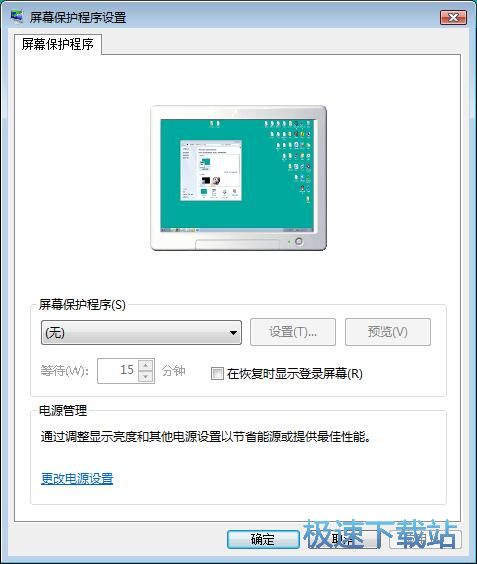
极速小编这一次就给大家演示一下怎么设置3D效果的屏保吧。首先我们要打开系统控制面板。点击开始菜单按钮打开开始菜单,在开始菜单中点击控制面板,打开系统控制面板;
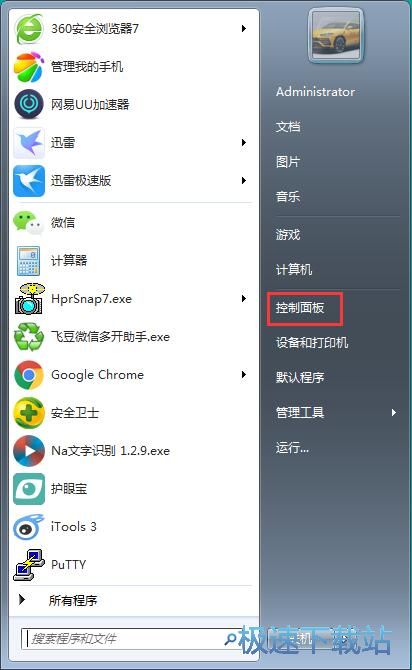
进入系统控制面板。在系统控制面板窗口中找到并点击个性化,打开系统个性化设置窗口;
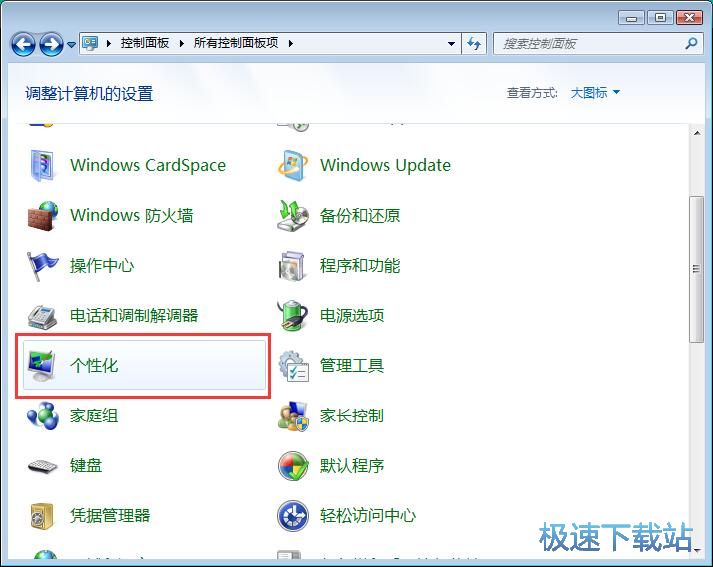
进入系统个性化能设置窗口。我们可以在这里设置系统的主题、壁纸、窗口颜色、声音、屏幕保护程序、桌面图标、鼠标指针、账户图片等信息;
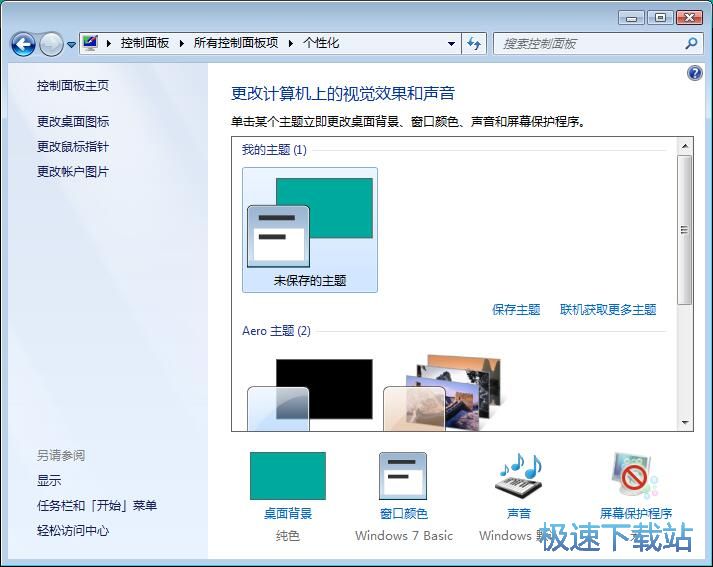
点击系统个性化设置界面中的屏幕保护程序。打开系统屏幕保护程序设置窗口;
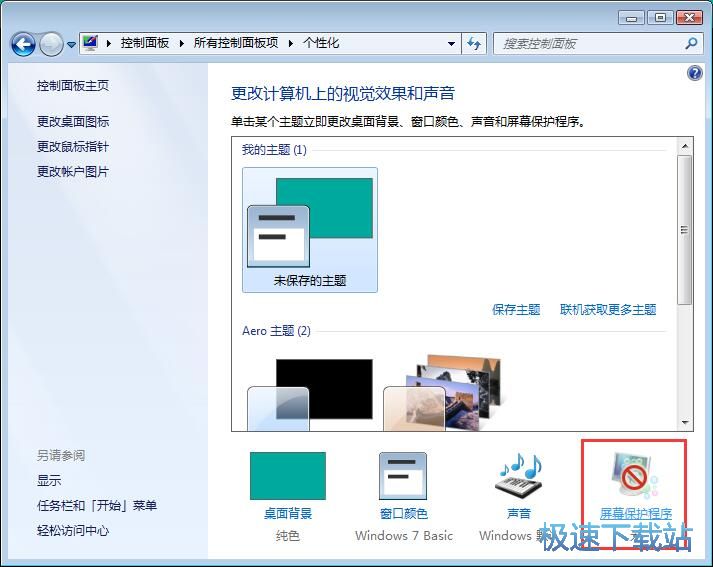
进入系统屏幕保护程序设置窗口。我们就可以在这里设置系统屏幕保护程序。我们可以设置屏幕保护程序的画面和等待时间;
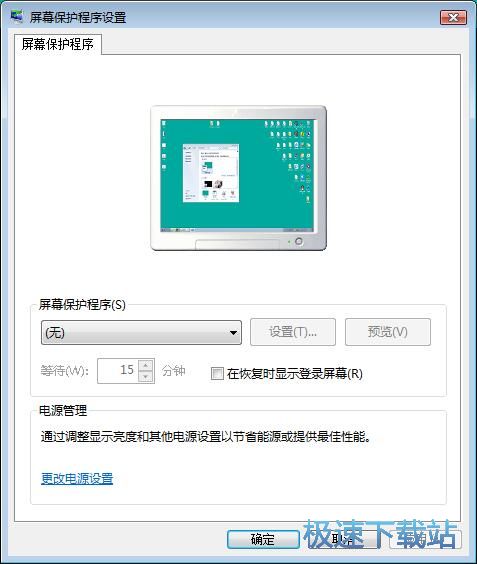
点击屏幕保护程序选择按钮,展开系统屏幕保护程序选择。在列表中点击选择想要设置的屏幕保护程序。极速小编选择了三维文字,就可以两屏幕保护程序设置成三维文字;
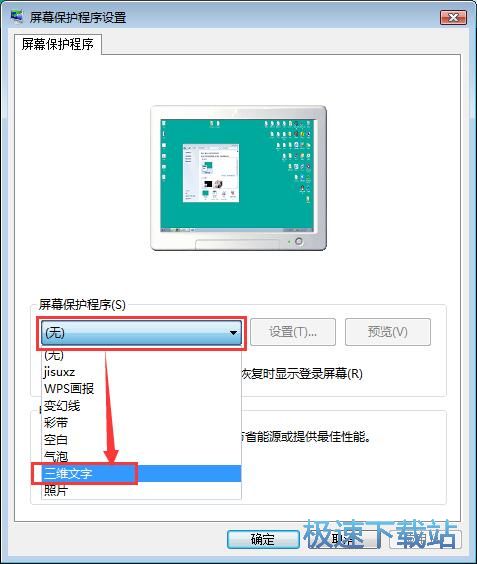
屏幕保护程序设置成功。这时候我们就可以设置屏幕保护程序中的三维文字的内容。点击屏幕保护程序设置界面中的设置,打开屏幕保护程序设置功能界面;
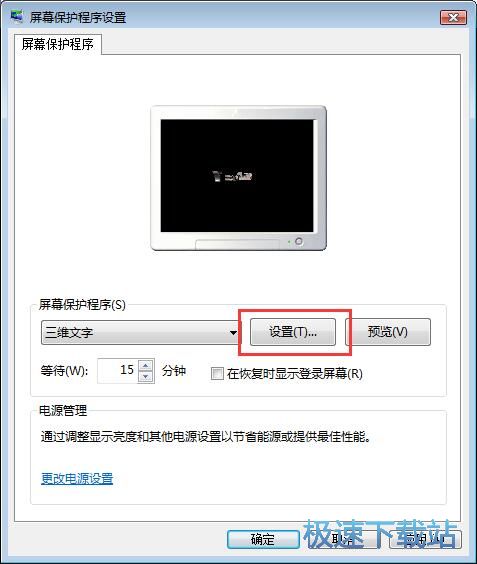
打开三维文字设置界面。我们可以在这里设置文本内容、文字动画、旋转速度、分辨率、大小、文字样式。极速小编在自定义文字输入框中输入了“www.jisuxz.com”,然后点击确定,就可以完成三维文字修改了;
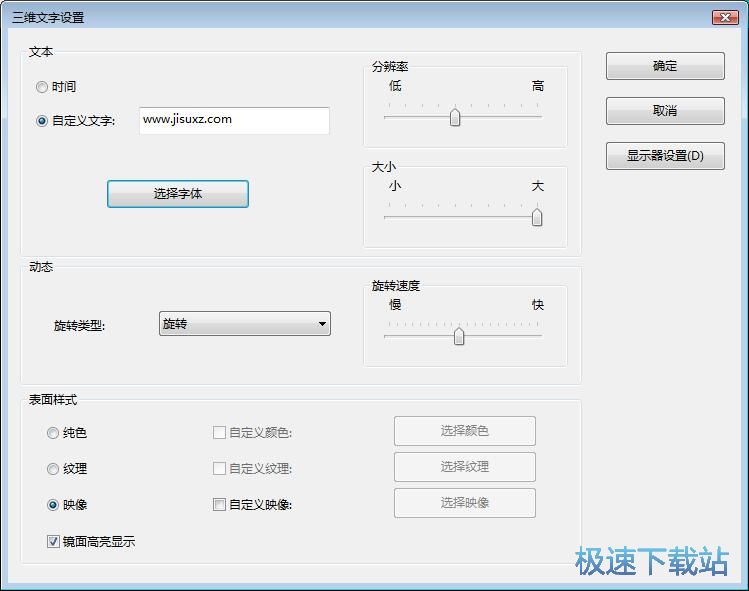
这时候我们回到屏幕保护程序设置界面中,就可以看到三维文字已经设置成功。点击预览就可以马上预览三维文字的屏幕保护程序效果。
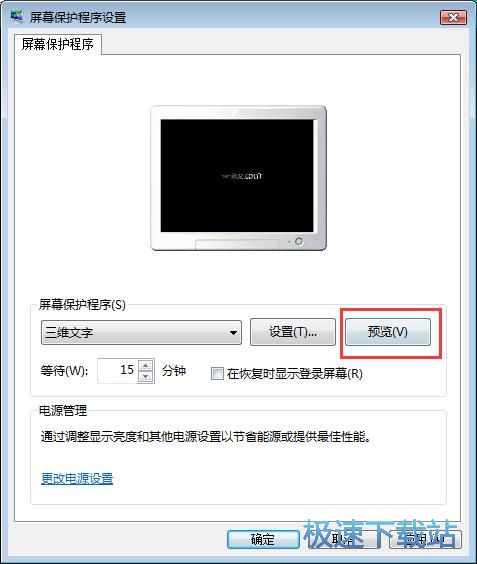
Windows7优化大师 1.81 官方版
- 软件性质:国产软件
- 授权方式:免费版
- 软件语言:简体中文
- 软件大小:5409 KB
- 下载次数:2845 次
- 更新时间:2019/3/30 13:16:57
- 运行平台:WinXP,Win7...
- 软件描述:软媒Windows7优化大师(Windows7 Master),简称Win7优化... [立即下载]
相关资讯
相关软件
- Win7双屏复制/双屏扩展设置教程
- windows7网卡自动关闭的解决方法
- win7系统怎么设置软件默认安装路径?
- 怎么设置电脑CPU频率?设置win7电脑CPU频率教...
- 怎么手动优化win7系统网络质量?win7网络优化...
- 怎么禁止win7系统来宾账号安装软件
- 怎么一键重启win7?win7添加一键重启快捷方式...
- win7系统电源按钮改成重新启动教程
- win7计算机网络位置盘符设置教程
- win7系统无法启动Security Center服务解决方...
- Win7删除远程桌面连接历史IP地址教程
- 怎么备份win7系统任务栏程序快捷方式?
- win7系统播放视频出现锯齿的解决方法
- 怎么清除win7右键发送到菜单无效项目?
- win7我的图片文件夹保存路径修改教程
- win7系统怎么设置新建文件默认名称?
- win7怎么快速批量重命名文件?
- win7系统查看电脑配置的两个方法
- Win7新建文本文档没有.txt怎么设置?
- win7系统预览文件内容教程











